 (Settings/Registration)
(Settings/Registration)  <Opciones de funciones>
<Opciones de funciones>  <Recepción/Reenvío>
<Recepción/Reenvío>  <Imprimir informe>
<Imprimir informe> (Settings/Registration)
(Settings/Registration)  <Opciones de funciones>
<Opciones de funciones>  <Recepción/Reenvío>
<Recepción/Reenvío>  <Imprimir informe>
<Imprimir informe> (Settings/Registration)
(Settings/Registration)  <Opciones de funciones>
<Opciones de funciones>  <Recepción/Reenvío>
<Recepción/Reenvío>  <Imprimir informe>
<Imprimir informe> (Settings/Registration)
(Settings/Registration)  <Opciones de funciones>
<Opciones de funciones>  <Recepción/Reenvío>
<Recepción/Reenvío>  <Opciones comunes>
<Opciones comunes>
 (Settings/Registration)
(Settings/Registration)  <Opciones de funciones>
<Opciones de funciones>  <Recepción/Reenvío>
<Recepción/Reenvío>  <Opciones comunes>
<Opciones comunes> |
Si se establece esta configuración en <No>, el tamaño de imagen del archivo recibido no se reducirá para ajustarse al tamaño del papel. Si el tamaño de la imagen supera el área de impresión, la imagen se dividirá en secciones iguales y se imprimirá en hojas de papel separadas. Si selecciona <Auto> en <Modo de reducción>, el tamaño de imagen se reducirá de forma automática en una escala de reducción adecuada. Esa escala puede oscilar entre el valor configurado en <% reducción> hasta el 100 % del tamaño de documento recibido. |

 (Settings/Registration)
(Settings/Registration)  <Opciones de funciones>
<Opciones de funciones>  <Recepción/Reenvío>
<Recepción/Reenvío>  <Opciones comunes>
<Opciones comunes> |
Este modo solo está disponible en la siguientes condiciones: Debe seleccionar el mismo casete para imprimir dos páginas consecutivas de un documento recibido. El papel del casete seleccionado deberá ser suficientemente grande como para imprimir dos páginas consecutivas. Si configura <Registro 2 en 1> como <Sí>, los documentos se imprimen con una línea de puntos en el centro. Si el documento se imprime con la información del remitente, la línea de puntos no se imprime en el área donde se encuentra dicha información. |

 (Settings/Registration)
(Settings/Registration)  <Opciones de funciones>
<Opciones de funciones>  <Recepción/Reenvío>
<Recepción/Reenvío>  <Opciones comunes>
<Opciones comunes> |
Cuando se recibe un correo electrónico sin cuerpo, la información Remitente y la información Asunto (hasta 24 caracteres cada una) se imprime en la parte superior de la primera página del archivo adjunto. |
 (Settings/Registration)
(Settings/Registration)  <Opciones de funciones>
<Opciones de funciones>  <Recepción/Reenvío>
<Recepción/Reenvío>  <Opciones comunes>
<Opciones comunes> (Settings/Registration)
(Settings/Registration)  <Opciones de funciones>
<Opciones de funciones>  <Recepción/Reenvío>
<Recepción/Reenvío>  <Opciones comunes>
<Opciones comunes>
 (Settings/Registration)
(Settings/Registration)  <Opciones de funciones>
<Opciones de funciones>  <Recepción/Reenvío>
<Recepción/Reenvío>  <Opciones comunes>
<Opciones comunes> |
Si pulsa <Opciones comunes>  establezca <Eliminar trabajos de TX fallida> en <No>, los documentos con errores de reenvío se guardarán en la pantalla <Monitor estado> y no serán procesados según las opciones que especifique aquí. establezca <Eliminar trabajos de TX fallida> en <No>, los documentos con errores de reenvío se guardarán en la pantalla <Monitor estado> y no serán procesados según las opciones que especifique aquí.Si selecciona <Guardar/Imprimir> con Bloqueo de memoria establecido, se guardarán los documentos con errores de reenvío. Si selecciona <Guardar/Imprimir> sin establecer Bloqueo de memoria, se imprimirán los documentos con errores de reenvío. |
 (Settings/Registration)
(Settings/Registration)  <Opciones de funciones>
<Opciones de funciones>  <Recepción/Reenvío>
<Recepción/Reenvío>  <Opciones comunes>
<Opciones comunes>
 (Settings/Registration)
(Settings/Registration)  <Opciones de funciones>
<Opciones de funciones>  <Recepción/Reenvío>
<Recepción/Reenvío>  <Opciones comunes>
<Opciones comunes>  <Establecer buzón de fax/I-fax>
<Establecer buzón de fax/I-fax>1 | Pulse  (Settings/Registration). (Settings/Registration). | ||
2 | Pulse <Opciones de funciones>  <Recepción/Reenvío> <Recepción/Reenvío>  <Opciones comunes>. <Opciones comunes>. | ||
3 | Pulse <Establecer buzón de fax/I-fax>. | ||
4 | Pulse <Establecer/Guardar buzones fax confidencial>. | ||
5 | Seleccione el número de buzón  especifique cada opción y pulse <Aceptar>. especifique cada opción y pulse <Aceptar>.  <Guardar nombre buzón> <Guardar nombre buzón>Registre un nombre para el buzón.  <PIN> <PIN>Introduzca el PIN para el buzón.  <Inicializar> <Inicializar>Inicializa el buzón.  <Opciones env. URL> <Opciones env. URL>Habilita la URL para que un buzón con documentos guardados puedan ser enviados a través del correo electrónico o comprobados en la pantalla de la IU remota.
|

 (Settings/Registration)
(Settings/Registration)  <Opciones de funciones>
<Opciones de funciones>  <Recepción/Reenvío>
<Recepción/Reenvío>  <Opciones comunes>
<Opciones comunes>  <Establecer buzón de fax/I-fax>
<Establecer buzón de fax/I-fax> |
Debido a que no hay forma de comprobar un PIN guardado, asegúrese de anotar el PIN que introduzca y guárdelo en un lugar seguro. |
 (Settings/Registration)
(Settings/Registration)  <Opciones de funciones>
<Opciones de funciones>  <Recepción/Reenvío>
<Recepción/Reenvío>  <Opciones comunes>
<Opciones comunes>  <Establecer buzón de fax/I-fax>
<Establecer buzón de fax/I-fax> (Settings/Registration)
(Settings/Registration)  <Opciones de funciones>
<Opciones de funciones>  <Recepción/Reenvío>
<Recepción/Reenvío>  <Opciones comunes>
<Opciones comunes>  <Establecer buzón de fax/I-fax>
<Establecer buzón de fax/I-fax>
 (Settings/Registration)
(Settings/Registration)  <Opciones de funciones>
<Opciones de funciones>  <Recepción/Reenvío>
<Recepción/Reenvío>  <Opciones comunes>
<Opciones comunes>  <Establecer buzón de fax/I-fax>
<Establecer buzón de fax/I-fax> 1 | Pulse  (Settings/Registration). (Settings/Registration). | ||
2 | Pulse <Opciones de funciones>  <Recepción/Reenvío> <Recepción/Reenvío>  <Opciones comunes>. <Opciones comunes>. | ||
3 | Pulse <Establecer buzón de fax/I-fax>. | ||
4 | Pulse <Hora de inicio de bloqueo de memoria> y especifique las opciones necesarias. 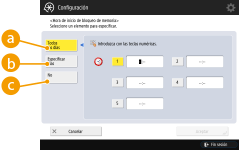  <Todos los días> <Todos los días>Establezca la hora para iniciar la recepción en memoria.  <Especificar días> <Especificar días>Establezca el día de la semana para iniciar la recepción en memoria.  <No> <No>Seleccione esto si no desea establecer una hora de inicio para la recepción en memoria.
|

 (Settings/Registration)
(Settings/Registration)  <Opciones de funciones>
<Opciones de funciones>  <Recepción/Reenvío>
<Recepción/Reenvío>  <Opciones comunes>
<Opciones comunes>  <Establecer buzón de fax/I-fax>
<Establecer buzón de fax/I-fax> 1 | Pulse  (Settings/Registration). (Settings/Registration). | ||
2 | Pulse <Opciones de funciones>  <Recepción/Reenvío> <Recepción/Reenvío>  <Opciones comunes>. <Opciones comunes>. | ||
3 | Pulse <Establecer buzón de fax/I-fax>. | ||
4 | Pulse <Hora de finalización de bloqueo de memoria> y especifique las opciones necesarias.   <Todos los días> <Todos los días>Establezca la hora a la que terminará la recepción en memoria.  <Especificar días> <Especificar días>Establezca la hora y el día de la semana para terminar la recepción en memoria.  <No> <No>Seleccione esto si no desea establecer una hora de finalización para la recepción en memoria.
|

 (Settings/Registration)
(Settings/Registration)  <Opciones de funciones>
<Opciones de funciones>  <Recepción/Reenvío>
<Recepción/Reenvío>  <Opciones comunes>
<Opciones comunes>  <Establecer buzón de fax/I-fax>
<Establecer buzón de fax/I-fax>  |
Si borra los datos divididos, no se pueden combinar para formar un documento completo aunque se reciba posteriormente el resto de datos divididos. Los datos divididos no se pueden imprimir como una imagen normal a menos que se hayan combinado. |
 (Settings/Registration)
(Settings/Registration)  <Opciones de funciones>
<Opciones de funciones>  <Recepción/Reenvío>
<Recepción/Reenvío>  <Opciones comunes>
<Opciones comunes>  <Establecer buzón de fax/I-fax>
<Establecer buzón de fax/I-fax> (Settings/Registration)
(Settings/Registration)  <Opciones de funciones>
<Opciones de funciones>  <Recepción/Reenvío>
<Recepción/Reenvío>  <Opciones comunes>
<Opciones comunes>
 (Settings/Registration)
(Settings/Registration)  <Opciones de funciones>
<Opciones de funciones>  <Recepción/Reenvío>
<Recepción/Reenvío>  <Opciones de fax>
<Opciones de fax> |
Para establecer una comunicación mediante ECM, es necesario establecer ECM tanto en el equipo de envío como en este equipo. Incluso si se establece ECM, se pueden producir errores en ocasiones debidos a una conexión de línea telefónica deficiente. |
 (Settings/Registration)
(Settings/Registration)  <Opciones de funciones>
<Opciones de funciones>  <Recepción/Reenvío>
<Recepción/Reenvío>  <Opciones de fax>
<Opciones de fax> (Settings/Registration)
(Settings/Registration)  <Opciones de funciones>
<Opciones de funciones>  <Recepción/Reenvío>
<Recepción/Reenvío>  <Opciones de fax>
<Opciones de fax>
 (Settings/Registration)
(Settings/Registration)  <Opciones de funciones>
<Opciones de funciones>  <Recepción/Reenvío>
<Recepción/Reenvío>  <Opciones de fax>
<Opciones de fax> |
Configure <Ajuste auto velocidad de comunicación al usar VoIP> en <On> para enviar y recibir faxes de un modo más preciso si la línea o la otra parte es propensa a sufrir errores. La velocidad de comunicación está limitada a <14400 bps> como máximo, lo cual permite reducir los errores. Si se configura <Ajuste auto velocidad de comunicación al usar VoIP> en <Off>, la velocidad volverá a establecerse en el valor mostrado en <Velocidad inicial de RX>. |

 (Settings/Registration)
(Settings/Registration)  <Opciones de funciones>
<Opciones de funciones>  <Recepción/Reenvío>
<Recepción/Reenvío>  <Opciones de fax>
<Opciones de fax> |
Se concede prioridad a la contraseña de subdirección si el documento recibido tiene establecida una subdirección, incluso si se ha establecido una contraseña de RX. |
 |
ITU-T son las siglas en inglés de Unión internacional de telecomunicaciones - Sector de estandarización de telecomunicaciones (International Telecommunication Union-Telecommunication Standardization Sector), que es el grupo que efectúa las recomendaciones para la estandarización de las comunicaciones internacionales. |